【これから始める人向け】「弾いてみた動画」作成に必要な機材を紹介!

- これから「弾いてみた」を始めるので必要機材が知りたい
- 既に取り組んでいるが機材の見直しを検討している
- 無料で使えるものがあれば嬉しい

- 「弾いてみた・歌ってみた」作成者
- 音楽経験は15年以上(主にベース)
- 音楽ブログの運営も3年目に
- 現在は社会人バンドでGt.Vo.を楽しんでいます
「弾いてみた」を見ると「私もやってみたい!」と思いますが、何を準備すれば始められるかイメージしにくいですよね。
本記事では、「弾いてみた」の録音、撮影、編集に必要な機材を全て紹介しています。
必要機材のみならず、あったら便利な機材も入れています。
無料で利用できる優秀な機材も含めているので、これから始めるあなたも最小限の出費で準備完了です。
「弾いてみた」を始めれば、あなたが憧れているネット上の演奏者のような栄光を手に入れることができるかもしれません。
結論、録音に必要なオーディオインターフェイスだけ購入すれば、問題なく「弾いてみた」の作成を始められるので、記事内のオススメ品をチェックください!
「弾いてみた動画」作成に必要な機材まとめ

「弾いてみた動画」の作成に必要な機材は下記の通りです。
- 楽器
- パソコンもしくはスマホ
- オーディオインターフェイス(楽器とPCを接続する機材)
- DAWソフト(音声録音・編集ソフト)
- カメラ
- 動画編集ソフト
他にもあったら便利な機材もありますが、最低限必要な機材は上記の通りです。
準備物が多いと感じるかもしれませんが、結論、録音に必要なオーディオインターフェイスだけ購入すれば、問題なく「弾いてみた動画」の作成を始めることができます。
カメラはスマホで十分ですし、DAWソフトや動画編集ソフトは無料で優秀な物が存在します。
「弾いてみた動画」の録音に必要な機材
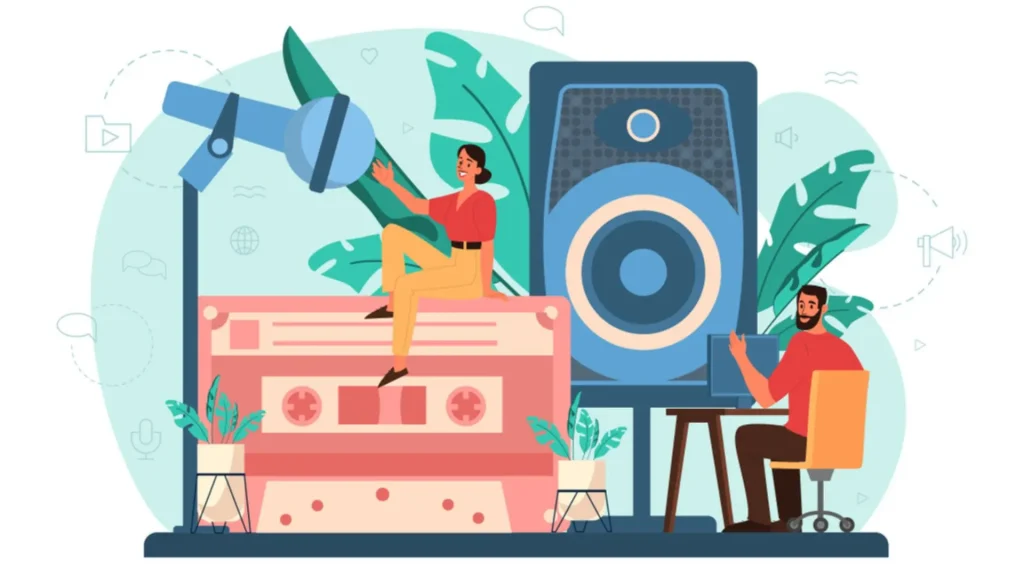
それでは、「弾いてみた動画」の録音に必要な機材からご紹介します。
録音に必要な機材は、オーディオインターフェイスとDAWソフトです。
【必須】オーディオインターフェイス
オーディオインターフェイスとは、「楽器をパソコンに接続するための機材」です。
「オーディオI/F」「A I/F」と略されることもあります。
オーディオインターフェイスの購入を推奨している理由は、「高音質での録音」「録音時の遅延低減」のためです。
オーディオインターフェイス無し、もしくは低スペックなオーディオインターフェイスを使用すると、演奏した音が遅れてPCに録音され、伴奏音源とズレてまともな録音が困難になることがあります。
Steinberg「UR22C」

1つ目は、Steinberg UR22C。
オーディオインターフェイスを調べると、ネットや楽器屋さんで必ずオススメされる超定番機材です。
また、「弾いてみた動画」作成に必要なDAWソフトと呼ばれる、録音や音の編集を行うソフトが付属されているのもオススメポイントです。
無料で利用可能なDAWソフトも後半で紹介しますが、UR22Cには世界中のプロが使用しているCubaseが付属しています。
「色々あって迷う」というあなたには、UR22Cだけ購入することをオススメします。
UR22CとCubaseで録音、スマホやPCで動画撮影、無料アプリで動画編集、これだけで高クオリティな「弾いてみた動画」を作成することが可能です!

→【レビュー】steinberg UR22Cの購入で得たメリットを紹介!
behringer「UM2 U-PHORIA」

続いては、ベリンガー UM2 U-PHORIA。
「とにかく安く!」というあなたにオススメです。
Amazonのベストセラーであり、なんと1万円を切る価格で販売されています。
Zoom「B3n」

続いては、ZOOM B3n。
「色々揃えるのは面倒!」というあなたにオススメ。
こちらは、オーディオインターフェイス機能付きのマルチエフェクターです。
通常は、「楽器→エフェクター→オーディオインターフェイス→PC」の順で接続しますが、「楽器→B3n→PC」で完結してスッキリします。
マルチエフェクターとしての機能も優秀なので、音作りもこだわることが可能です。
B3nはベース用なので、あなたの楽器名で「オーディオインターフェイス機能付きマルチエフェクター」を調べてみるのをオススメします。
IK Multimedia 「iRig2」

最後は、IK Multimedia 「iRig2」。
「iPhoneやiPadしか持っていない!」というあなたにオススメです。
こちらは、iPhoneやiPadと楽器を接続する機材です。
Lightningケーブル対応のApple製品で使用する場合は、変換ケーブルが必要になります。
Apple製品にプリインストールされている「Garage Band」を活用すれば、iPhoneだけで「弾いてみた動画」の作成が可能です。
他の選択肢を知りたいというあなたには、楽器屋さんでオススメのオーディオインターフェイスを聞いてきたので、下記記事も参考にしてみてください。

→【楽器屋さんに聞きました】オーディオインターフェイスのおすすめを5つ紹介
DAWソフト
DAWソフトとは「デジタル・オーディオ・ワークステーション」の略。
DAWソフトの役割は、演奏した音をPCで録音・編集できるようにすることです。
「弾いてみた動画」を作成するには必須ですが、種類も多く、非常に高額で迷うポイントです。
これから始めるあなたには、オ-ディオインターフェイスに付属している、もしくは無料のDAWソフトから試すのをオススメします。
無料で手に入るものでも十分な録音・編集が可能です。
Steinberg「Cubase」

まずは、Steinberg CUBASE PRO12。
世界中のプロも使用しており、世界でトップシェアを獲得している有名DAWソフトです。
トップシェアということもあり、利用方法で分からないことがあれば大抵のことはネット検索で解決するので安心です。
もしCubaseを利用する場合、「弾いてみた」の録音方法を下記記事にまとめているのでお役立て下さい。
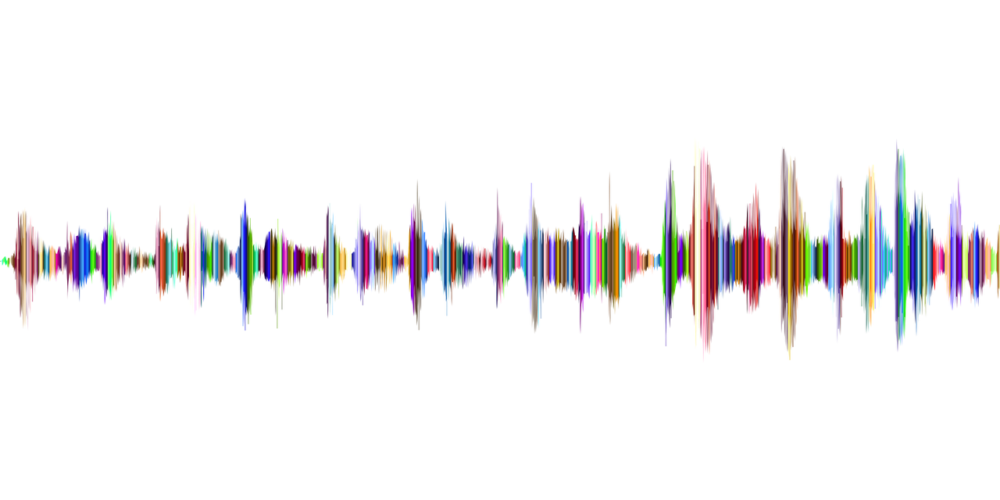
→Cubase10.5の録音方法を画像で紹介(ベース弾いてみた)
BandLab「Cakewalk」
続いては、BandLabのCakewalk。
Windows専用ですが、無料で利用できるDAWソフトです。
2017年に開発終了となった有料DAWソフトの「SONAR(最上位版)」が無料公開されたものです。
他にも無料DAWソフトが存在しますが、Cakewalkは元々有料でクオリティも高いのでオススメ出来ます。
https://www.bandlab.com/products/cakewalk?lang=ja
Apple「GarageBand」
最後は、AppleのGarage Bandです。
Apple製品で利用可能な無料ソフトです。Macのみならず、iPhoneやiPadでも利用可能です。
プリインストールされているので見過ごしがちですが、立派なDAWソフトです。
https://www.apple.com/jp/ios/garageband/
モニターヘッドホン
モニターヘッドホンとは、原音に忠実な音質が特徴とされるヘッドホンです。
必須ではありませんが、下記理由から作業効率向上が期待されるので、余裕があれば購入を検討しても良いと考えています。
- 音の違いが分かりやすいので細かい修正が可能
- 長時間の装着でも疲れないよう工夫されている
- カッコイイ
ただ、「視聴者が一番使うイヤホンで確認するべき」という考えから、iPhoneのイヤホンで作業される方もいます。最終的には好みですね。
SONY「MDR-CD900ST」

まずは、SONY MDR-CD900ST。
アーティストのレコーディング風景やテレビで目にしたことはありませんか?
モニターヘッドホンを探すと、必ずオススメされている定番ヘッドホンです。
原音を正確に聞くために作成されていることは勿論、ハードな使用にも耐えられるような強い作りになっています。
OneOdio「Pro50」

続いては、OneOdio Pro50。
「とにかく安く!」というあなたにはこちら。
Amazonのセールと被れば、5,000円代で購入可能な時もあります。
さらに安い商品もありますが、安すぎると音質が悪い、ケーブルが短すぎるなどの弊害があるので注意が必要です。
「弾いてみた動画」の撮影に必要な機材
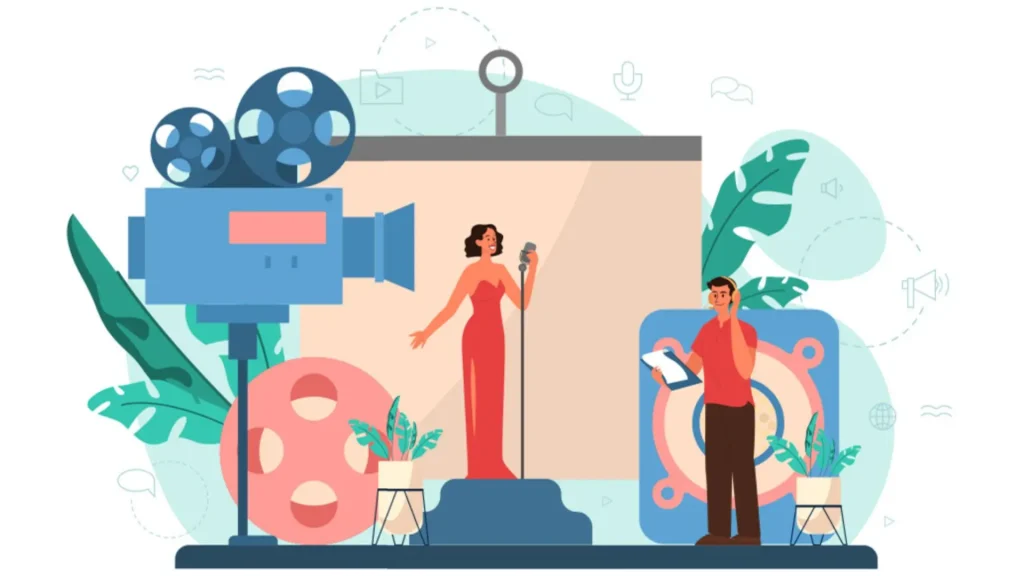
続いて、「弾いてみた動画」の撮影に必要な機材を紹介します。
カメラ
超高画質を追求するならビデオカメラやデジカメが理想です。
しかし、これから始めるのであればスマホのカメラで十分です。
iPhoneで撮影する場合、下記記事で「弾いてみた動画」の撮影方法をまとめているのでお役立て下さい。
別デバイスをモニターとして利用するアプリも紹介しています。

→iPhoneと外部モニターアプリを使用した「弾いてみた」の撮影方法
もし、良いカメラで始めたいあなたは、「弾いてみた」にオススメのカメラをまとめているのでこちらの記事も参考にしてください。

→【動画評価UP】「弾いてみた動画」の撮影におすすめのカメラを5つ紹介
三脚

あったら便利なものとして、スマホ対応の三脚があります。
スマホによる撮影から始めて最終的にはデジカメを使うことを想定し、両方に対応している物がオススメです。
グリーンバック

続いて、Hemmotop グリーンバックをご紹介します。
「室内の様子が映り込むのは嫌」「背景を合成したい」というあなたは必要になります。
グリーンバックがあれば、クロマキー合成という背景を切り抜く編集が可能になります。
緑色のカーテンでも可能ですが、カーテン感が残って汚いので専用のものを準備するべきです。(経験談)
動画編集ソフト
動画編集ソフトは、録音した音源と撮影した映像を合わせるために必要です。
「弾いてみた」以外でも活用できるオススメソフトを紹介します。
Windowsの「MovieMaker」、Appleの「iMovie」で無料作成することも可能です。
「AviUtl」
まずは、「AviUtl」。
Windowsのみですが、無料で利用できる超優秀な動画編集ソフトです。
初期設定のままでは不十分ですが、公開されている拡張機能を適応すると、有料ソフト顔負けの編集が可能となります。
初期設定には時間と簡単なPCスキルが必要となりますが、挑戦する価値は十分にあります。
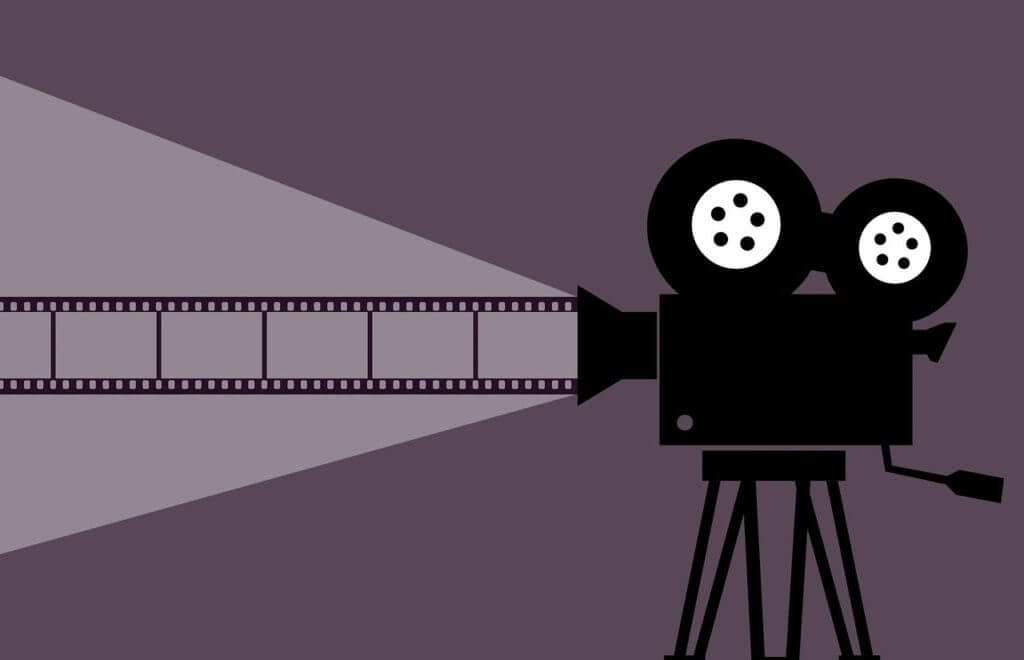
→AviUtl「弾いてみた」の動画編集方法(字幕、サムネイルも)
CyberLink「PowerDirector」

続いては、CyberLink PowerDirector。
「高度な動画編集を追求したい」というあなたはPowerDirectorになると思います。
クロマキー合成はもちろん、多種多様な編集が可能です。
無料体験版も用意されているので、選択肢の一つとして検討下さい。
「弾いてみた動画」作成であったら便利な機材
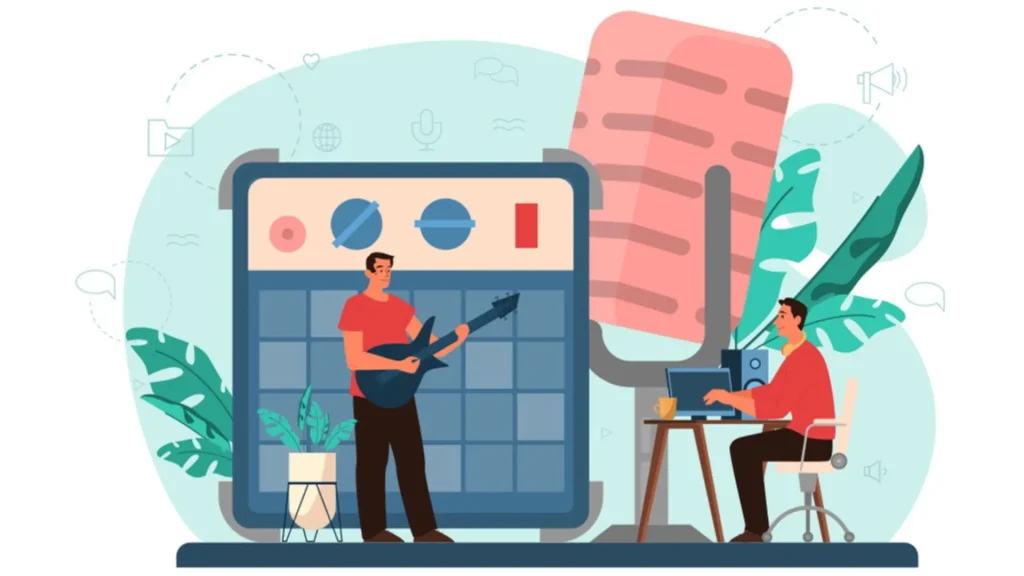
最後は、「弾いてみた動画」作成であったら便利な機材をご紹介します。
PCスタンド

あなたは机に機材を置いて「弾いてみた動画」を作成していますか?
私は机の上にエフェクターを置いて作業していますが、ディスプレイが見にくくて困っていました。
試行錯誤した結果、PCスタンドを活用すると快適になったのでオススメします。

→DTMで机にエフェクターを置くならPCスタンドがおすすめ!
まとめ
「弾いてみた動画」作成に必要な機材を紹介しました。
結論、録音に必要なオーディオインターフェイスだけ購入すれば、問題なく「弾いてみた動画」の作成を始めることができます。
カメラはスマホで十分ですし、DAWソフトや動画編集ソフトは無料で優秀な物が存在します。
下記記事で「弾いてみた動画」の作成手順を画像で紹介しているので、機材を揃えた後にお役立て下さい。
これから始めるあなたのお役に立てましたら幸いです!

→【まとめ】「ベース弾いてみた」の作り方を画像で紹介(Cubase10.5、AviUtl)






















